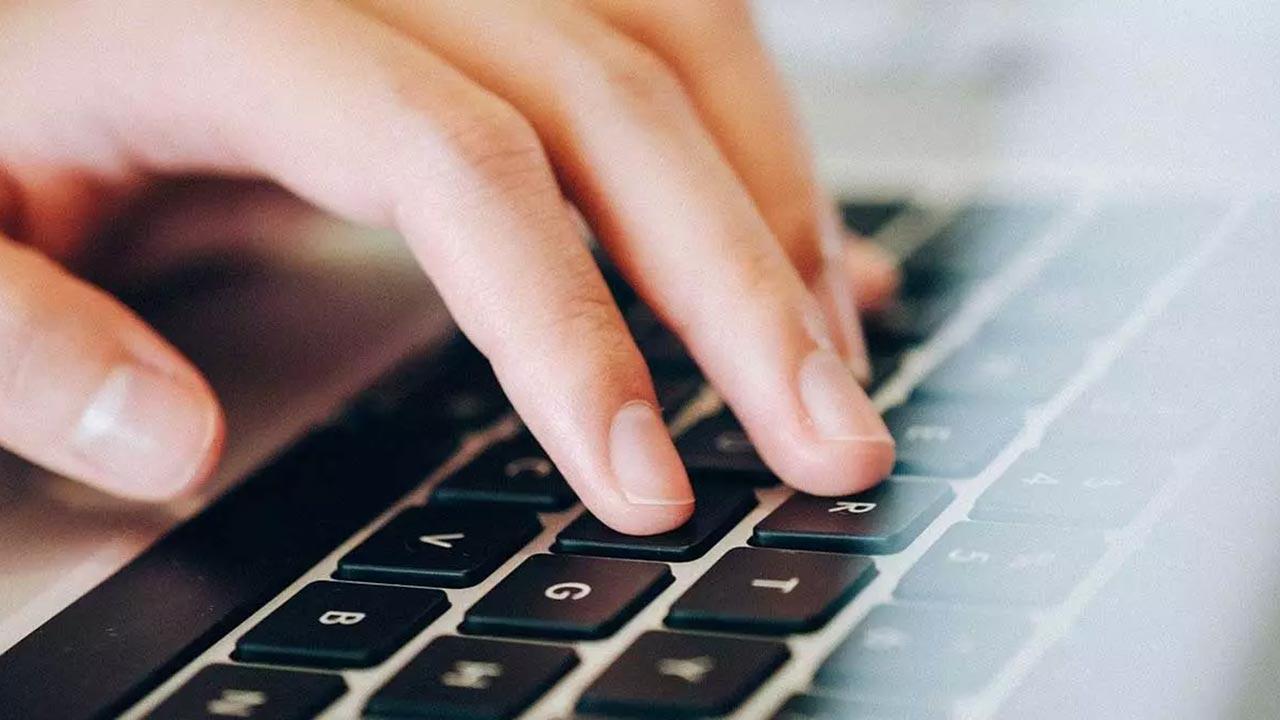El teclado es un elemento fundamental de nuestro ordenador, sin el cual dejaríamos de poder realizar las actividades más básicas. Al usarlo, es probable que, en alguna ocasión, mientras escribimos, hayamos notado que las teclas comienzan a mostrar números y símbolos en la pantalla en lugar de letras. Generalmente esto algo pasa sin querer y muchas veces, casi, sin explicación lógica. Algo habremos hecho mal, pero no sabemos bien qué ha podido pasar, así que hoy vamos a ver cómo podemos solucionar que el teclado escriba números en lugar de letras.
Salvo que tengamos una pantalla táctil asociada a nuestro ordenador con el que poder escribir con un teclado virtual, el teclado físico es una herramienta básica si queremos usar nuestro ordenador. Es posible prescindir del ratón, pero no así del teclado, por lo que, cualquier percance que nos ocurra con este puede convertirse en un problema que, aparentemente, pueda tener difícil solución.
Cuando escribo números, obtengo letras ¿Por qué?
Por norma general, los teclados cuentan con un lado numérico (solo números) y un lado alfanumérico (números y letras y símbolos). Sin embargo, algunos fabricantes, crean teclados con solo el lado alfanumérico para minimizar el uso del espacio. Los portátiles son ejemplos prácticos de ordenadores reducen el espacio para que reducir su tamaño y ser más compactos.
En la mayoría de los teclados, encontraremos el lado alfabético dividido en teclas de función (F1 a F12), seguido de teclas numéricas (0-9) y luego las teclas alfabéticas (AZ). Otros tipos de teclados cuentan con teclas numéricas y números juntos para minimizar el espacio y el tamaño. En este caso debemos de mantener presionada la tecla Alt o la tecla Fn; en caso contrario, solo escribiremos letras.
Si el teclado solo escribe números en lugar de letras, es probable que la tecla de bloqueo numérico se encuentre activada. Cuando habilitamos esta opción, nuestro ordenador sabe que ha dedicado las teclas (aquellas con letras y números) para escribir solo números. Sin embargo, el bloqueo numérico se puede llegar a convertir en un problema cuando no sabemos cómo desactivarlo.
Como hemos comentado el teclado es un elemento fundamental de nuestro ordenador, de los cuales podemos encontrar varios tipos, en función de si tenemos un PC de sobremesa o un ordenador portátil. Ya sea en uno u otro, el principal problema causante de que nuestro teclado escriba números en lugar de letra sea por culpa del bloqueo numérico.
La presencia del Num Lock en los teclados externos
En el caso de que tengamos un ordenador de sobremesa, el teclado es un periférico que va conectado al mismo. Este puede tener diferentes formas y tamaños, que, por lo general, suelen incluir un teclado numérico en la parte derecha. Esto es debido a que en 1981 IBM decidió hacer que las teclas del teclado numérico realizaran una doble función, ya sea teclas numéricas y teclas de cursor. Para que pudiéramos alternar entre ellos, introdujo la tecla denominada Num Lock.
De esta forma, mientras se encuentra activada la tecla Num Lock, el teclado funciona como el teclado de una máquina sumadora con números y símbolos. Por ello podemos comprobar como en pantalla aparecen números y símbolos como el asterisco (*) o el más (+) entre otros, los cuales se encargan de representar operaciones matemáticas. Mientras que si la tecla Num Lock se encuentra desactivada como si registrará teclas de cursor (arriba, abajo, izquierda y derecha).
Tecla Fn en teclados de ordenadores portátiles
La presencia de un teclado numérico en un ordenador portátil no es tan habitual, sobre todo en los llamados ultrabook, con pantallas inferiores a las 15 pulgadas. En estos casos la tecla Num Lock funciona de forma diferente. En vez de convertir las teclas del cursor en números, convierte una sección de letras QWERTY del teclado en un teclado numérico virtual.
Para que nos quedemos sin teclado número, nuestro portátil puede contar con la tecla Fn. Es por ello que si nuestro teclado escribe números en vez de letras es porque la tecla Num lock está activada, lo que hace que nuestro teclado numérico se encuentre encendido. Esta tecla, sino se encuentra físicamente en el teclado, se puede activar usando la tecla «Fn» formado claves. Además, las claves se pueden asignar a otras claves con aplicaciones o con scripts. De esta forma, estando activado a cada letra se le asigna un número lo cual provoca que, aunque pulsemos en las letras, en la pantalla aparecen sólo números.
Sin embargo el uso avanzado de estas funciones a través de la tecla Fn, es recomendable para aquellos usuarios que dominen este tipo de tareas. De lo contrario podríamos provocar ciertas incompatibilidades o errores en el sistema operativo, como es el caso que nos ocupa en estos instantes.
Num Lock, desactívalo para acabar con el problema
Llegados a este punto, podemos imaginar que el problema puede deberse a que no nos hayamos dado cuenta y tengamos la tecla Num Lock sin desactivar. Pero igualmente pueden darse más casos que vamos a repasar a continuación.
Hay que tener en consideración que este es un fallo que nos puede causar importantes problemas a la hora de trabajar con nuestro ordenador en el día a día. El teclado es uno de los periféricos de entrada más importantes que tenemos instalados en el PC, como no funcione bien, la experiencia de uso y nuestra productividad se pueden ver seriamente perjudicadas. Es precisamente por todo ello por lo que continuación os vamos a dar algunas rápidas soluciones que podéis llevar a cabo para solventar el fallo desde que hablamos con el teclado.
Desactiva el teclado numérico
Si tenemos un PC con un teclado numérico, solamente tenemos que localizar la tecla Num Lock y pulsarla para desactivarla. En algunos casos es posible que tengamos una luz LED que en caso de estar encendida nos indicará que está activada, y si está apagada, desactivada, lo cual nos servirá de gran ayuda para saber su estado.

En caso de que tengamos un ordenador portátil sin teclado numérico, es probable que nos requiera tener pulsada la tecla Fn mientras presionamos el Num Lock para activarla o desactivarla. Si nuestro teclado no incorpora la letra Num Lock podemos probar la combinación de teclas Fn + F11 para desactivar la función de bloqueo numérico. Debemos tener en cuenta que esta es una tecla de función generalmente específica para los ordenadores portátiles y que nos permita controlar multitud de funciones propias del equipo. Gracias a esta tecla podremos gestionar de manera directa el brillo de la pantalla, el volumen del sistema de audio, con los diferentes modos de funcionamiento del equipo.
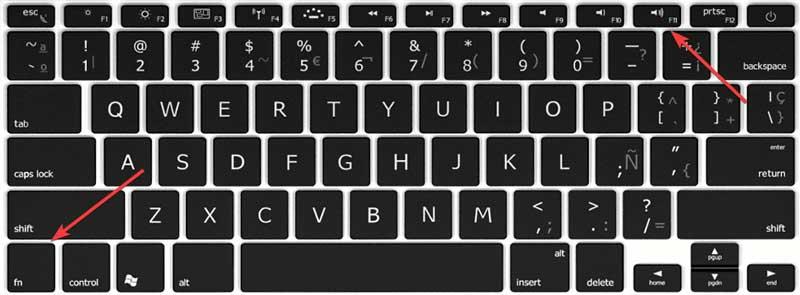
¿No funciona la tecla Num Lock? Usa el teclado de Windows
Si tenemos la mala fortuna de que la tecla Num Lock de nuestro teclado no funcione, podemos solucionarlo echando mano de teclado interno que incorpora Windows por defecto. Para activarlo, podemos utilizar el atajo de teclado Windows + r, nos aparecerá el comando Ejecutar, escribimos osk y pulsamos Enter. Posteriormente nos aparecerá el teclado de Windows, por lo que podemos desactivar la tecla haciendo clic en la combinación Fn + F11.
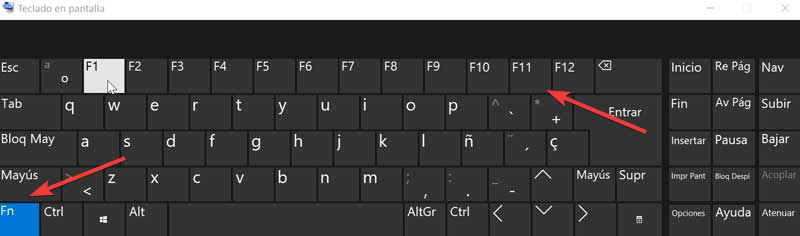
La tecla Num Lock está rota: prueba un teclado externo
Otra posibilidad que tenemos disponible es desactivar el bloqueo numérico con un teclado externo en el caso de que teclado de nuestro ordenador portátil es demasiado complicado o si la tecla de bloqueo numérico no funciona correctamente.
Para ello debemos de conectar un teclado externo al portátil y esperar a que se instale y el sistema lo detecte. En el caso de que el bloqueo numérico se encuentre activado en nuestro teclado, la luz de la tecla de bloqueo numérico del teclado externo se encontrará encendida. Pulsamos sobre Bloq Num en el teclado externo para desactivarlo. Esto hará que se apague la luz de la tecla del portátil por lo que el bloqueo numérico se desactivará, por lo que ya podemos desconectar el teclado externo.
Utiliza otra tecla con la misma función
Si no tenemos la posibilidad de utilizar un teclado externo, y la tecla de bloqueo numérico o Fn no es de suma utilidad, la solución a este problema pasa por utilizar una aplicación para remapear el funcionamiento de cualquier tecla del teclado para que haga esa función. Una de las mejore aplicaciones, y que, además, es completamente gratuita es SharpKeys, una aplicación que nos permite cambiar el funcionamiento de cualquier tecla de nuestro equipo y que la podemos utilizar para habilitar el funcionamiento de la tecla Fn o Bloq Num y poder así activar o desactivar esta función del teclado.
El funcionamiento de la aplicación es tan sencillo como seleccionar que tecla queremos utilizar y añadirle la función que queremos que tenga. La aplicación nos permite seleccionar la función presionando la correspondiente tecla, pero, si esta no funciona, podemos buscarla en el listado de funciones. Una vez hemos asignado una tecla a una función, guardamos los cambios en la ventana principal, pulsamos en Write to registry.
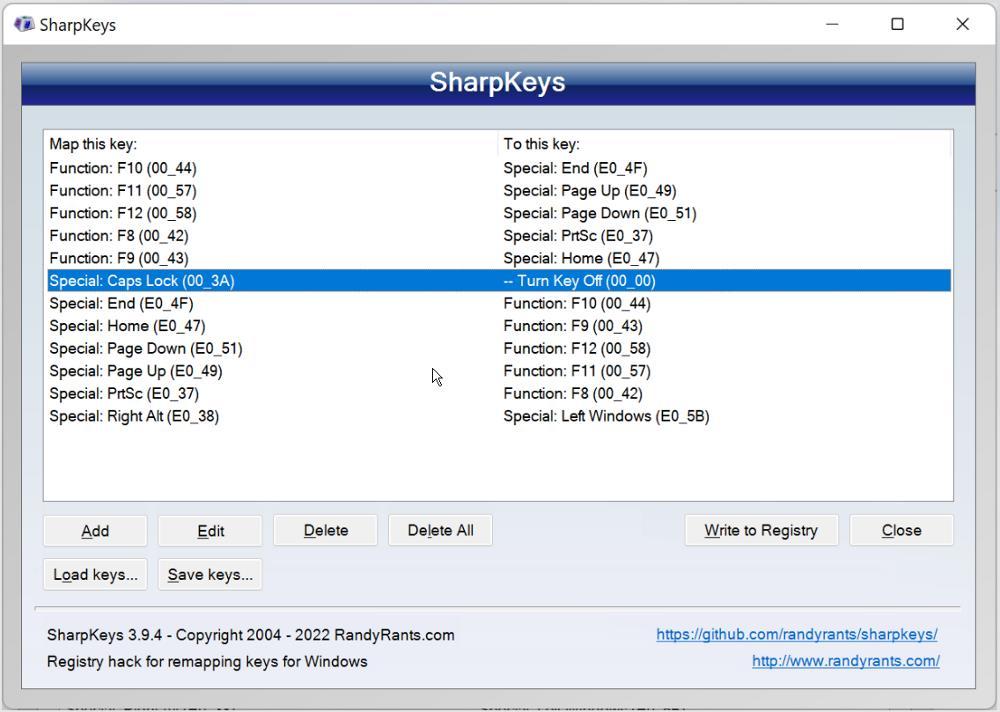
De esta forma, cada vez que pulsemos esa tecla en nuestro teclado utilizando Windows, automáticamente realizará la nueva función que hemos asociado. Al introducirse los cambios en el registro, no es necesario ejecutar la aplicación en segundo plano cada vez que iniciamos el equipo, pero debemos saber que, hasta que Windows no haya cargado, no vamos a poder utilizarla la nueva tecla que hemos asignado. Podemos descargar la aplicación ShapKeys directamente desde su página web o bien desde el siguiente enlace a la Microsoft Store. La aplicación es exactamente la misma independientemente de donde la descarguemos y su código está disponible a través de GitHub.
Por otro lado y si queremos reasignar la función de algunas teclas que estén fallando en nuestro teclado instalado en el ordenador, también podemos echar mano de esta otra solución software que nos ofrece la propia Microsoft. En concreto nos referimos a una potente herramienta que forma parte de la suite PowerToys del gigante del software y que podéis utilizar de manera sencilla y sin pagar un solo euro.
Cabe mencionar que esta suite que os comentamos forma parte del amplio catálogo de productos de la propia Microsoft y se integra a la perfección en el sistema operativo. Una de sus principales ventajas es que apenas consume recursos del sistema a pesar de todas las funciones adicionales que nos propone para utilizar en Windows. Aquí nos encontramos con herramientas de las que carece el sistema de forma predeterminada y además mejora otras muchas.
En el caso de que nos ocupa nos vamos a centrar en Keyboard Manager. Esta es una de las utilidades que nos encontramos en las mencionadas PowerToys y que nos permite remapear tantas teclas como deseemos. En el caso que nos ocupa no será de enorme utilidad para así sustituir aquellas que no funcionan bien por el fallo del que os hemos hablado.
También merece la pena destacar que tendremos la posibilidad de personalizar diversos atajos de teclado gracias a esta herramienta, al margen de la función mencionada. Quizá aquí el único inconveniente que nos vamos a encontrar es que tenemos que instalar toda la suite en su totalidad para beneficiarnos de la herramienta en concreto que ahora nos interesa. De todos modos quizá sea recomendable echar un vistazo a todas las que forman parte de la suite.
Incompatibilidades hardware que afectan al teclado
Tal y como sucede con la mayoría de los componentes que forman parte de nuestro ordenador, conectamos los mismos al equipo a través de diferentes puertos USB. La mayoría de vosotros ya sabéis de primera mano que esto es algo que se hace extensible al teclado del que estamos hablando en estas líneas. Sin embargo en ocasiones se pueden producir determinadas incompatibilidades relacionadas con estos dispositivos hardware que tenemos conectados a la CPU del equipo.
Dichas incompatibilidades pueden provocar algunos importantes fallos de funcionamiento en determinados dispositivos como por ejemplo sucede ahora con el teclado, tal y como os estamos contando. Por ejemplo este fallo puede venir dado por algún ratón también funcionando vía USB que hayamos instalado en nuestro ordenador. Incluso los fallos pueden venir dados por la webcam o el micrófono, elementos cada vez más habituales que forman parte de nuestro equipo.
Para solucionar esto que os contamos por tanto lo mejor que podemos hacer es desconectar uno a uno estos dispositivos hardware para ver si alguno de ellos está provocando algún tipo de incompatibilidad o conflicto con nuestro teclado. También podemos desconectar todos ellos, y si se soluciona el problema, ir conectando uno a uno hasta dar con el problemático. Asimismo en el caso de que hayamos instalado algún nuevo elemento hardware en el equipo y hayan empezado los problemas con el teclado, ya sabemos dónde está el problema.
Una saturación de dispositivos conectados al equipo vía USB en determinados equipos puede derivar en este tipo de fallos bastante molestos en la mayoría de los casos. Así una solución muy efectiva es decantarnos por la compra de un conjunto de teclado y ratón que tan solo utilicen un conector USB para ambos. De esta manera nos ahorramos un conector como tal y evitamos problemas derivados de la compatibilidad entre dispositivos. Es más, llegados a este punto siempre es recomendable adquirir un pack de estas características de algún fabricante de renombre que nos proporcione un buen software y controladores para Windows.
Soluciones alternativas
En el caso de que la activación de la tecla Num Lock no sea el causante de nuestro problema y el teclado siga escribiendo números en lugar de letras, podemos probar otras posibles soluciones.
Se puede dar el caso de que por algún tema relacionado con la incompatibilidad entre componentes software, el fallo venga dado por el propio sistema operativo. En este caso tenemos a nuestra disposición algunas otras útiles soluciones, como veremos.
Prueba a escribir en modo seguro
Puede que haya un problema con Windows que haya afectado a nuestro teclado. Esto lo podemos averiguar probando a ejecutar Windows 10 en modo seguro. Para el abrimos el menú de inicio y seleccionamos el botón de encendido. Mantenemos pulsada la «tecla Shift» y hacemos clic en «Reiniciar».
A continuación, nos aparecerá una nueva pantalla en azul donde debemos de seleccionar Solucionar problemas. Posteriormente pulsamos en «Opciones avanzadas» y «Configuración de inicio». Ahora pulsamos en el botón de Reiniciar y elegimos la opción de «Modo seguro». Una vez arrancado debemos de probar el teclado y comprobar si escribe correctamente. En el caso de que las teclas no ingresen número quiere decir que el problema seguramente venga dado con las aplicaciones.
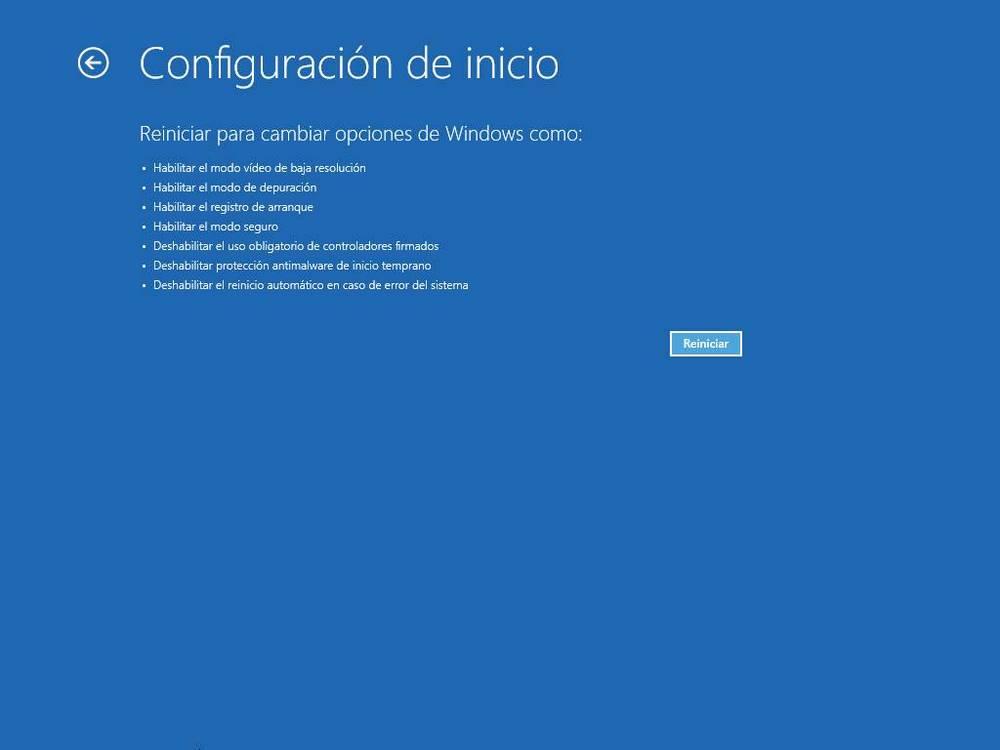
Problema causado por aplicaciones conflictivas
Llegados a este punto, puede que el problema lo cause una aplicación que se ejecuta de inicio y que está interceptando la entrada del teclado. Si no sabemos cuál puede ser podemos seguir estos sencillos pasos. Pulsamos con el botón derecho del ratón sobre la barra de tareas y seleccionamos «Administrador de tareas» en el menú contextual.
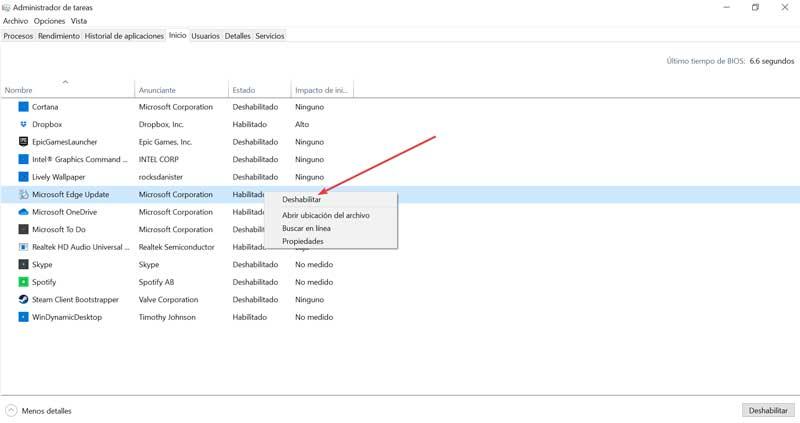
A continuación, dentro del Administrador de tareas pulsamos en la pestaña de «Inicio». Ahora seleccionamos cada elemento y pulsamos en el botón de «Deshabilitar». Una vez terminado reiniciamos el ordenador. Una vez reiniciado, no debería haber ninguna otra aplicación ejecutándose en el sistema, por lo que procedemos abrir el Bloc de notas y probamos el teclado. En el caso de que funcione correctamente, quiere decir que una de las aplicaciones del menú de inicio es la responsable.
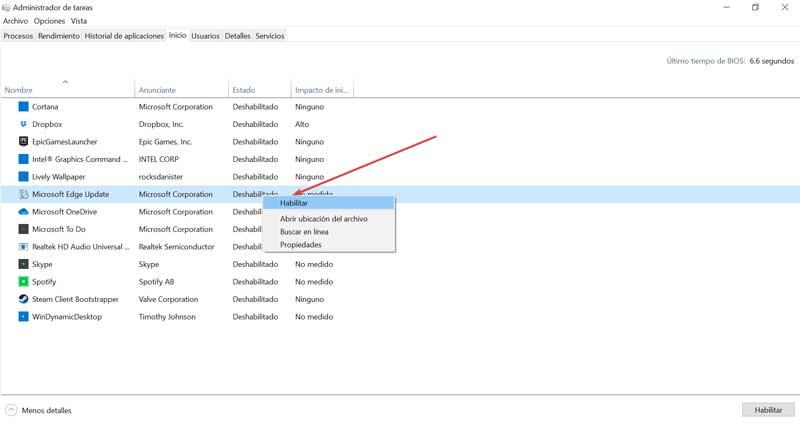
Volvemos a acceder al Administrador de tareas y vamos habilitando y ejecutando una por una todas las aplicaciones para comprobar cual ha podido ser la causante del problema.
Desinstalar controladores del teclado
Hay ocasiones donde algunas actualizaciones de Windows pueden hacer que nuestro teclado escriba dos letras en lugar de una. Para poder solucionar este problema podemos probar este sencillo método.
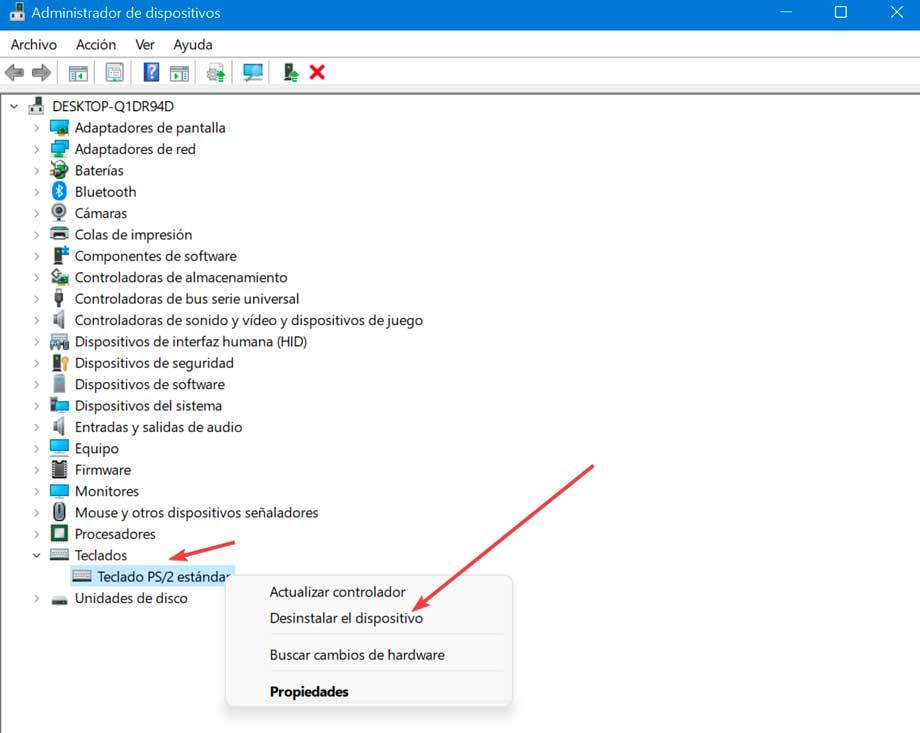
Lo primero, será acceder al Administrador de dispositivos pulsando el atajo de teclado Windows + X. Una vez aquí, desplegamos la pestaña de Teclado. Hacemos clic con el botón derecho sobre el teclado y hacemos clic en Desinstalar el dispositivo. Una vez hecho esto, reiniciamos el ordenador y comprobamos si ahora funciona correctamente.
Hay que saber que el propio sistema operativo de Microsoft, cuando eliminamos algún componente básico del equipo, lo reinstala actualizando sus controladores de manera automática. Por tanto si el problema está relacionado con los drivers del teclado en este caso, esta solución podría sernos de enorme ayuda.
Instalar el software del fabricante del teclado
Si utilizamos el teclado de un fabricante que incluye un software para gestionar el funcionamiento del teclado, y si ninguna de las opciones que os hemos mostrado más arriba, soluciona el problema, la única solución que nos queda en confiar en la aplicación que lo gestiona. No todos los fabricantes ofrecen una aplicación para sus modelos teclados. Este tipo de aplicaciones suele estar disponible principalmente en teclados enfocados al mundo gaming, aunque no exclusivamente siendo Logitech un claro ejemplo. Las aplicaciones para gestionar el teclado, nos permite bloquear y desbloquear el funcionamiento de determinadas teclas para que no nos afecten a la hora de disfrutar de nuestros juegos favoritos.
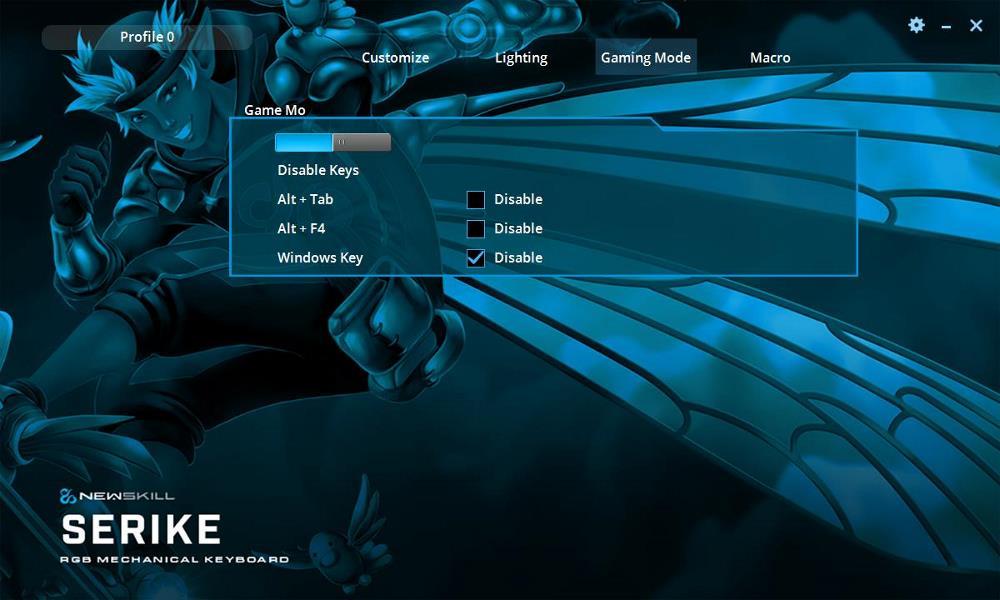
Un virus e infectado a mi equipo
A pesar de que en un principio pueda parecer un tanto extraño, algún tipo de código malicioso también puede ser el causante de este problema que encontramos con el teclado en Windows. Hay que tener en consideración que uno de los principales objetivos de estos malware a los que nos referimos es hacerse con nuestros datos personales de cualquier modo. Es por ello que en ciertas ocasiones lo que hacen es inhabilitar determinados apartados y componentes del equipo para que no podamos solventar el problema y eliminar el virus.
Por tanto ese código malicioso que por una razón u otra ha llegado a nuestro ordenador, de alguna manera puede haber dañado los controladores o el manejo del teclado. Como os podéis imaginar esto nos puede complicar bastante el uso de otras aplicaciones de seguridad con el fin de eliminar el virus que nos está perjudicando en ese momento. Sin embargo lo recomendable es que nos las ingeniamos para ejecutar el antivirus que tengamos instalado y hagamos un análisis en profundidad del sistema.
Para esto que os comentamos podemos hacer uso del antivirus que por defecto ya viene instalado en el propio sistema operativo, o de cualquier otro desarrollador de terceros. Así, nos decantamos por Windows Defender o por alguna otra solución de seguridad, es recomendable realizar un análisis completo de todo el equipo para ver si es algún código malicioso el que está provocando este error con el teclado. En el caso de que así sea, el propio antivirus ya se encargará de eliminar ese malware que está perjudicando el funcionamiento del ordenador, o de ponerlo en cuarentena.
Al mismo tiempo también es recomendable realizar este tipo de análisis que os comentamos de forma periódica para así evitar problemas antes de tener que enfrentarnos a los mismos.
Desactiva la aplicación del teclado
Algunos fabricantes como Logitech, Corsair, Razer y demás, incluyen junto con los teclados un software diseñado para permitir al usuario sacarle el máximo partido a tu teclado, especialmente cuando se trata de teclados con luces y que, además, incluyen botones específicos para programar su funcionamiento. Si utilizamos un teclado a través de la aplicación del fabricante, lo primero que debemos hacer es cerrar la aplicación abierta en segundo plano que gestiona el funcionamiento de las luces y botones programados. Nada más cerrar la aplicación, todas las funciones adicionales del teclado, dejarán de funcionar, pero no las teclas que forman parte de cualquier teclado.
Si tras cerrar la aplicación, conseguimos que el teclado vuelva a funcionar, lo primero que debemos hacer es comprobar si el fabricante de nuestro teclado ha lanzado una nueva actualización de software. Si es así, instalarla para comprobar si el problema se soluciona. Si, aun así, el problema sigue estando presente, debemos desinstalar la aplicación, reiniciar el equipo y volver a descargar la última versión disponible.
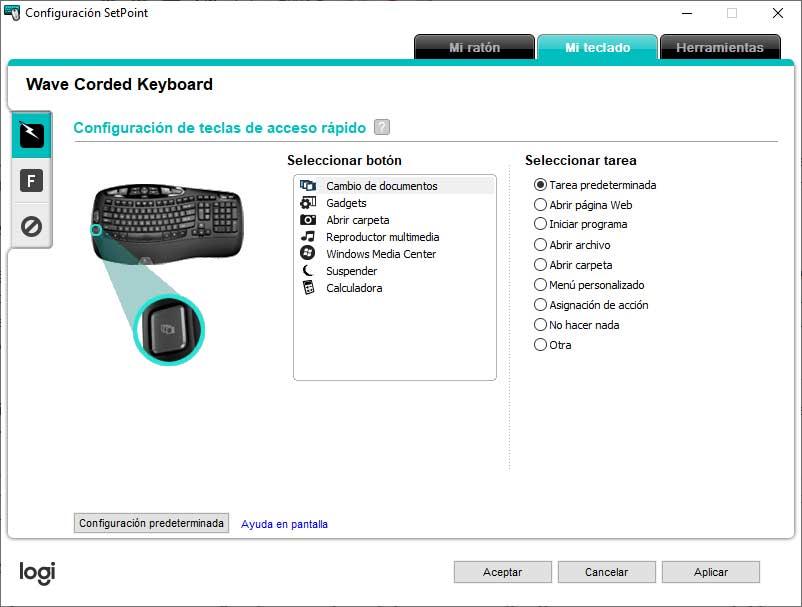
El problema debería haberse solucionado si se trata de un problema de software. Como último recurso, para descartar que se trate de un problema del teclado, debemos realizar una búsqueda en Google para comprobar si hay más usuarios afectados por este problema. Si no es así, el problema es de hardware y no nos quedará otra que echar mano de la garantía (si todavía tiene) o bien comprar un nuevo teclado siempre y cuando el funcionamiento del teclado numérico sea esencial para nosotros.
Problemas con una aplicación instalada
Si hemos comprobado que el teclado funciona correctamente, pero escribe números en lugar de letras en una aplicación en concreto, es muy probable que el problema tenga que ver con una configuración en particular de esa aplicación. Por ejemplo, es posible que tengamos instalada una aplicación VoIP como Microsoft Teams o Google Meets para hablar a través de Internet, es posible que no reconozca la entrada alfabética. Es por ello que debemos mirar en su configuración para verificar cómo y si es compatible, ya que en caso contrario no hay nada que podamos hacer y será necesario usar una aplicación diferente, algo que en la mayoría de los casos podemos encontrar en internet de manera sencilla.